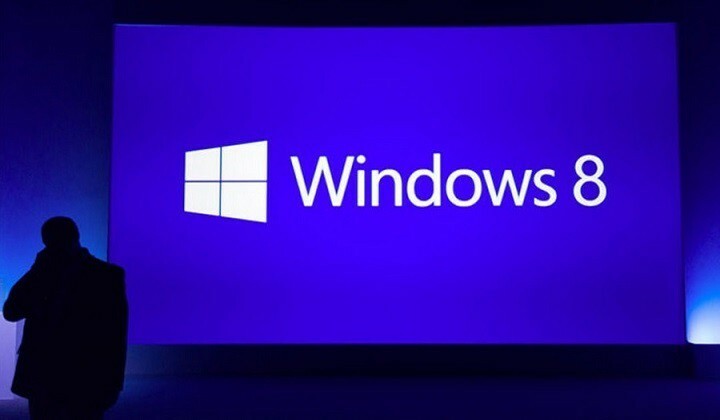Genellikle, bir görevi sonlandırmak veya uygulamaları devre dışı bırakmak için başlattığımızda Görev Yöneticisi'nde çalışan birçok işlem görürüz. Zaman zaman sistem kaynaklarını kullanan ve hakkında hiçbir fikrimiz olmayan programlar olduğunu görüyoruz. Bazıları geçerli Windows işlemleri olabilir veya kullanıcının bilgisi dışında arka planda çalışan kötü amaçlı program da olabilir. Birçok kullanıcı adıyla bir işlem gördüğünü bildirdi ToplayıcıHost.exe Görev Yöneticisini açtıklarında bilgisayarlarında çalışıyor. Burada bu AggregatorHost.exe işleminin ne olduğunu ve güvenli mi yoksa tehlikeli mi olduğunu tartışacağız.
Aggregatorhost nedir? itibaren Windows11
AggregatorHost.exe nedir?
Kullanıcılar, geçen sonbahardan bu yana Windows Insider önizlemesinde ve beta sürümlerinde Görev Yöneticisi'nde bu işlemi gördüklerini bildirdiler. Böylece arka planda çalışan bir Windows işlemi olduğunu varsayabiliriz. Özelliklerini kontrol ettiğinizde bu işlemin yayıncısı hakkında hiçbir bilgisi yoktur. Ayrıca diğer programlar gibi gereksiz bir işlem yapmamış ve arka planda çalışmaya devam etmektedir.
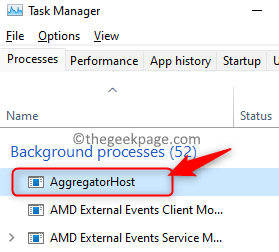
AggregatorHost.exe Güvenli mi, Zararlı mı?
İşlemin yerini bulursak, kötü amaçlı olup olmadığını anlarız. Normalde tüm programlar Windows System32 klasöründen çalışır.
1. basmak Ctrl + Üst Karakter + Esc açmak için Görev Yöneticisi.
2. Sağ tık üzerinde ToplayıcıHost.exe işleyin ve seçin Dosya konumunu aç.
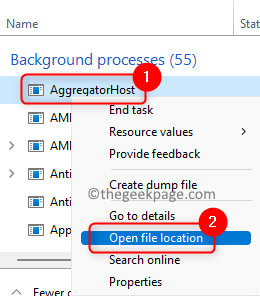
3. seni şuraya götürür C:\Windows\System32 dosya. Seni oraya götürdüğü için sistem32 klasör, güvenli bir işlem olduğu anlamına gelir.
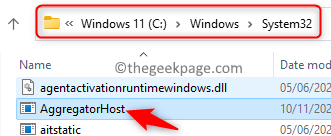
Dosyanın özelliklerine bakarak onun hakkında biraz bilgi edinebilirsiniz. İşlemle ilgili çok fazla veri yoksa, işlemin Görev Yöneticisi.
1. Açık Görev Yöneticisi.
2. Sağ tık üzerinde ToplayıcıHost.exe tekrar işleyin ve seçin Özellikler.
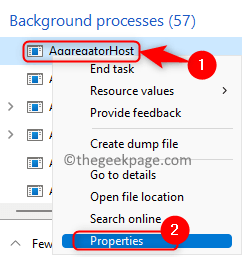
3. İçinde Genel sekmesinde, yukarıdakiyle aynı olan dosya konumunu göreceksiniz.
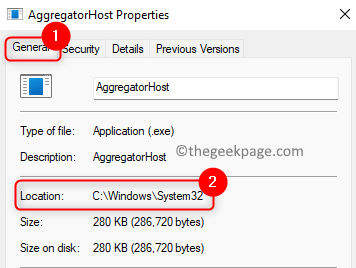
4. eğer gidersen Detaylar sekmesinde, dosyanın açıklamasının tamamlanmadığını göreceksiniz.
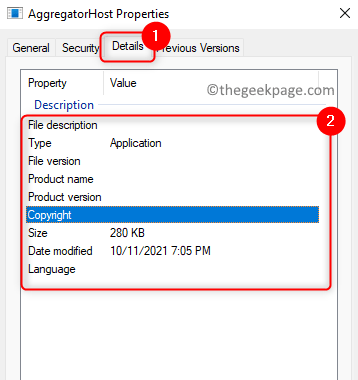
Bazı kullanıcılar bu işlemin aşağıdakilerle ilgili olabileceğini bildirmiştir: Windows Defender. Üçüncü taraf bir antivirüs kullanıyorsanız, Windows 11 PC'nizi yavaşlatan arka planda çalışan bir defans oyuncusuna ihtiyacınız olmadığını buldular.
Bu işlemin çalışmasını durdurmak için şu adımları deneyin:
1. basmak Windows + R açmak Çalıştırmak diyalog.
2. Tip ms ayarları: windowsdefender açmak Windows Güvenliği.
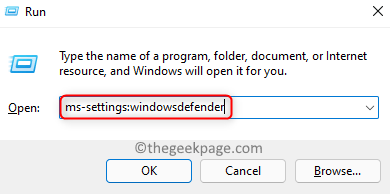
3. Tıklamak Virüs ve Tehdit Koruması.
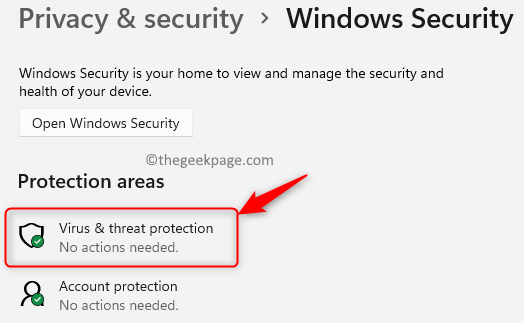
4. Aşağı kaydırın ve bulun MicrosoftDefender Antivirüs Seçenekleri ve dönüş üzerinde ile ilişkili geçiş Periyodik Tarama.
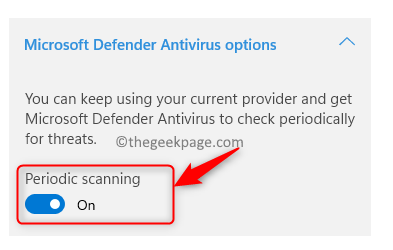
5. şimdi göreceksin Virüs ve tehdit koruma ayarları bu sayfayı yenilediğinizde. Tıklamak Ayarları yönetin.
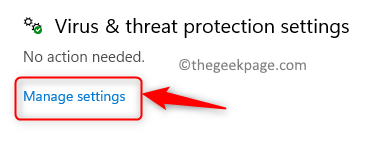
6. Kapat gibi diğer seçeneklerle ilişkili geçiş gerçek zamanlı koruma, bulut tarafından sağlanan koruma, kurcalamaya karşı koruma vb..
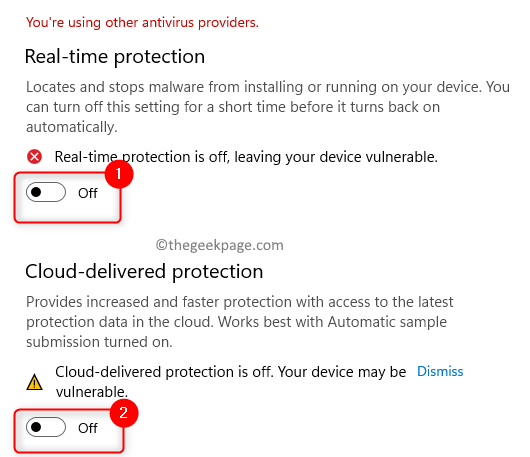
7. Yukarıdaki seçenekleri kapattıktan sonra, kapatmak seçenek Periyodik Tarama.
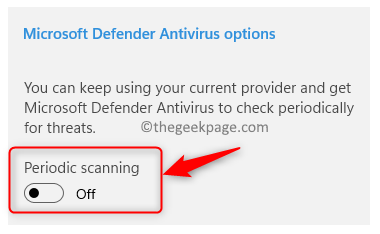
8. Şimdi Görev Yöneticinizi kontrol edin. AggregatorHost ve Antimalware Service Executable işlemlerinin artık çalışmadığını ve sisteminizin performansını artırdığını göreceksiniz.
Raporları farklı kullanıcılar tarafından konsolide ederek, bu özel süreç tarafından bildirilen herhangi bir kötü niyetli faaliyet olmadığını söyleyebiliriz. Yerini bilerek ToplayıcıAna Bilgisayar Windows Defender ile ilgili bir Microsoft dosyası olduğu sonucuna varabiliriz. Bu yüzden güvenli bir dosyadır ve bunun için endişelenmenize gerek yoktur. Ancak, dosyanın belirtilenden başka bir yolda olduğunu görürseniz, kötü amaçlı bir dosya olmadığından emin olmak için kötü amaçlı yazılım taraması yapın.
Bu kadar!